Firmware Update für DNX5240/BT & DDX5024 & KVT-524DVD
Wichtiger Hinweis:
Dieser Software-Update ist ausschließlich für die Multimedia-Monitore DNX5240BT, DNX5240, DDX5024 und KVT-524DVD geeignet.
Prüfen Sie zunächst die aktuell installierte Firmware-Version, bevor Sie einen Update durchführen. Lesen Sie bitte auch die Installationshinweise und folgen Sie bei der Vorbereitung und Durchführung des Updates genau den aufgeführten Arbeitsschritten. Die neue Firmware trägt die Bezeichnung „Ver. 3.1.0“ ersetzt frühere Versionen.
|
Mit dem Software-Update lässt sich die Firmware von DNX5240 und DNX5240BT auf die Version "3.2.0" aktualisieren.
|
|
|
|
Der Firmware-Update verfügt über folgende Merkmale:
|
|
1. |
Behebt Kompatiblitätsprobleme beim Einspielen neuer Karten-Updates |
Firmware-Download
Bitte klicken Sie auf den nachfolgenden Link, um die Download-Site aufzurufen.
-
Hinweis: Bei Fragen zum Download oder zur Installation des Firmware-Updates wenden Sie sich bitte an unsere Hot-Line unter 06104 6901-184.
|
|
|
Der Firmware-Update 3.1.0 verfügt über folgende Merkmale:
|
|
1. |
Behebt das Problem der Nichtaktivierung der Antenne bei HD-Radio™-Betrieb |
|
2. |
Beseitigt mögliche Anzeigefehler des Menübildschirms nach Abspielen von Videodateien im PAL-Format |
|
3. |
Behebt Anzeigefehler in der Telefonbuchliste, wenn die zu übertragenden Telefonbuchdaten gewisse Zeichen − “#”, “(”, “)”, “*”, “+” und “-” − enthalten. |
|
4. |
Behebt das Problem, dass die Wiedergabe eines angeschlossenen iPhones® bei einem eingehenden Anruf nicht angehalten wird. |
Installationsanweisung
Bitte folgen Sie bei der Vorbereitung und Durchführung des Updates genau den aufgeführten Arbeitsschritten.
Die neue Firmware trägt die Bezeichnung „Ver. 3.1.0“ und ersetzt frühere Versionen. Bitte überprüfen Sie daher, über welche Firmware-Version Ihr Monitor verfügt.
Vorbereitung: Erstellen einer Update-CD-ROM
|
|
1. |
Speichern Sie die downgeloadete Zip-Datei auf Ihrer Festplatte. |
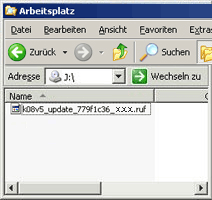
|
|
2. |
Extrahieren Sie das Zip-File. |
|
3. |
Brennen Sie die extrahierten Dateien auf eine CD-ROM ohne einen Ordner zu erstellen. Der Dateiname lautet: k08v5_update_78ddef14_x.x.x.ruf |
Überprüfen der Firmware-Version
|
Schritt 1:
|
|
Wählen Sie das Setup-Menü aus.
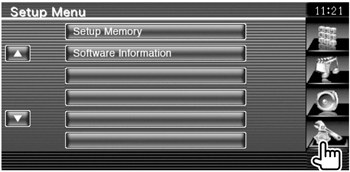
Scrollen Sie die Bildschirmanzeige bis im Display
„Setup Memory“ und „Software Information“ erscheint. |
|
|
Schritt 2:
|
|
Tippen Sie auf „Software Information“.
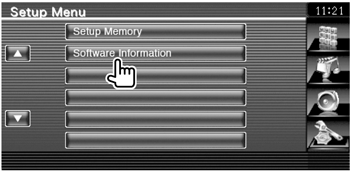 |
|
|
Schritt 3:
|
|
Überprüfen Sie die installierte Firmware Version.
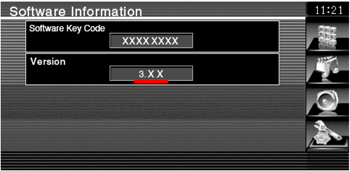
|
|
Update-Software einspielen
|
|
1. |
Schieben Sie die CD-ROM mit dem Firmware-Update ins Laufwerk. |
|
2. |
Der Update-Vorgang startet automatisch. |
|
3. |
Nach erfolgter Firmware-Aktualisierung wird die CD-ROM automatisch ausgeworfen. Das Gerät ist wieder betriebsbereit. |
|
|
Hinweis: Der Update-Vorgang dauert ca. 5 Minuten. Wenn die neueste Firmware bereits installiert ist, erscheint auf dem Bildschirm die Anzeige „Disc Error“. Drücken die Eject-Taste. Nehmen Sie die CD-ROM aus dem Laufwerk.
Sollte das Laufwerk die CD-ROM nicht erkennen, laden Sie die Update-Datei erneut von der Kenwood Website herunter. Erstellen Sie eine neue CD-ROM. Versuchen Sie nochmals, das Software-Update einzuspielen. |
Wichtige Anmerkungen:
Als Datenträger können sowohl CD-R/RWs als auch DVD-R/RWs verwendet werden.
Das Software-Update lässt sich nicht über den USB-Anschluss einspielen.
Das Software-Update darf nur bei geparktem Fahrzeug ausgeführt werden.
Bitte stellen Sie sicher, dass während des Updates die Stromzufuhr nicht unterbrochen wird, um eine Beschädigung des Geräts auszuschließen.